Scurt pentru formatul text bogat, RTF este un format care se încadrează între Word a TXT, fișiere text bogat și fișiere cu text simplu. În mod normal, fișierul a.TXT poate conține doar text simplu, dar un fișier RTF poate include stilul fontului, formatarea, imaginile și multe altele. Pe de altă parte, fișierele RTF sunt mult mai simple și mai mici decât fișierele DOC. Spre deosebire de PDF și Word, RTF este editabil pe orice editor de text cu care vine un computer. Înseamnă că nu este necesar să instalăm niciun program de procesare a textului pentru a deschide un fișier RTF. Și asta face, de asemenea, formatul RTF o alegere excelentă pentru schimbul și schimbul de documente multiplă platformă.
În acest caz, am putea transforma uneori PDF în RTF uneori. Cum se convertește? Aici am enumerat câteva metode pentru tine. Puteți converti PDF în RTF fără software utilizând EasePDF Online Converter și Google Drive. Vă recomandăm, de asemenea, câteva programe desktop pentru utilizatorii de Windows și Mac. Pentru utilizatorii de telefonie mobilă, există câteva aplicații care vă vor ajuta să efectuați conversia. Indiferent pe ce dispozitiv te afli, vei găsi soluția potrivită în această postare. Acum să trecem direct la punct.
Cuprins
Partea 1. Convertiți PDF în RTF fără software Opțiunea 1. EasePDF Opțiunea 2. Google Drive
Partea 2. Conversia PDF în RTF cu software Opțiunea 1. PDFelement (Windows și Mac) Opțiunea 2. Adobe Acrobat Pro (Windows și Mac)
Partea 1. Cum se convertește PDF în RTF fără software
Odată cu modernizarea tehnologiei de rețea, oamenilor nu le place să instaleze niciun software și aplicații pe computerele și telefoanele mobile, mai ales atunci când unele sarcini pot fi făcute online în câteva minute. Convertirea PDF în RTF este aceeași. Astăzi vă prezentăm două opțiuni pentru a converti PDF în RTF online.
Opțiunea 1. EasePDF
EasePDF este un site web care oferă instrumente PDF complete și profesionale online, care permite utilizatorilor să convertească, să editeze, să creeze, să îmbine, să comprimeze, să semneze, să deblocheze PDF gratuit. Puteți converti fișiere din stocare locală sau fișiere din unitatea dvs. de cloud. Fișierele pe care le încărcați pe server vor fi șterse permanent în 24 de ore.
Pasul 1. Accesul la PDF la RTF Converter pe EasePDF

Pasul 2. Deschideți fișierul dvs. PDF. Faceți clic pe butonul "Adăugați Fișiere" pentru a încărca fișierul PDF pe dispozitivul dvs. local. Sau alegeți pictograma unități cloud de mai jos pentru a adăuga un document din Google Drive și Dropbox.
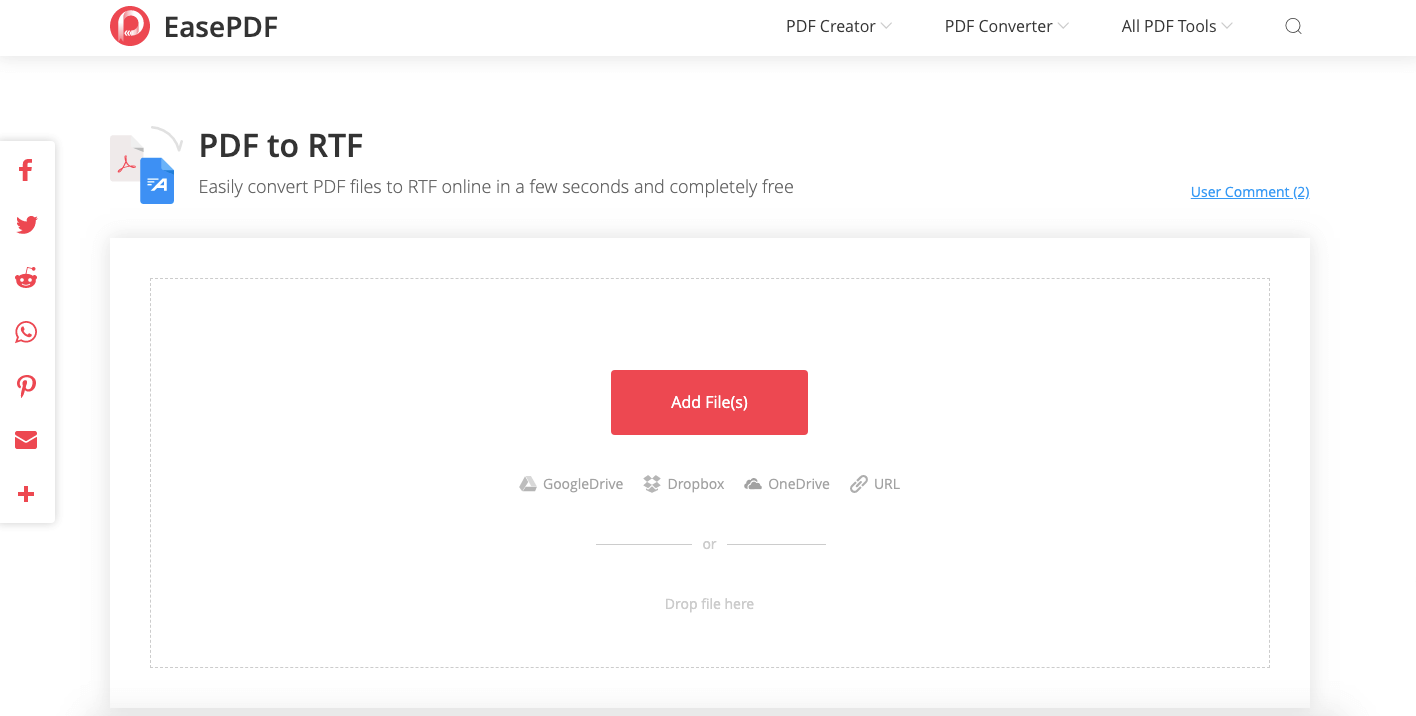
Pasul 3. Descărcați fișierul RTF convertit.
Convertorul va converti automat fișierul dvs. PDF în RTF atunci când este încărcat pe server, așteptați doar câteva secunde. EasePDF are o limitare a fișierului la 50 MB. Prin urmare, este posibil să nu funcționeze atunci când fișierul dvs. PDF depășește această dimensiune. În acest caz, puteți comprima PDF-ul înainte de a-l încărca. Când se face conversia, veți primi un link de descărcare. Faceți clic pe butonul „Descărcați” pentru a-l salva pe dispozitivul dvs. sau puteți alege să îl stocați pe Google Drive și Dropbox. Dacă este nevoie, puteți copia acest link de descărcare pentru a partaja cu alții, făcând clic pe pictograma „Link” de mai jos.
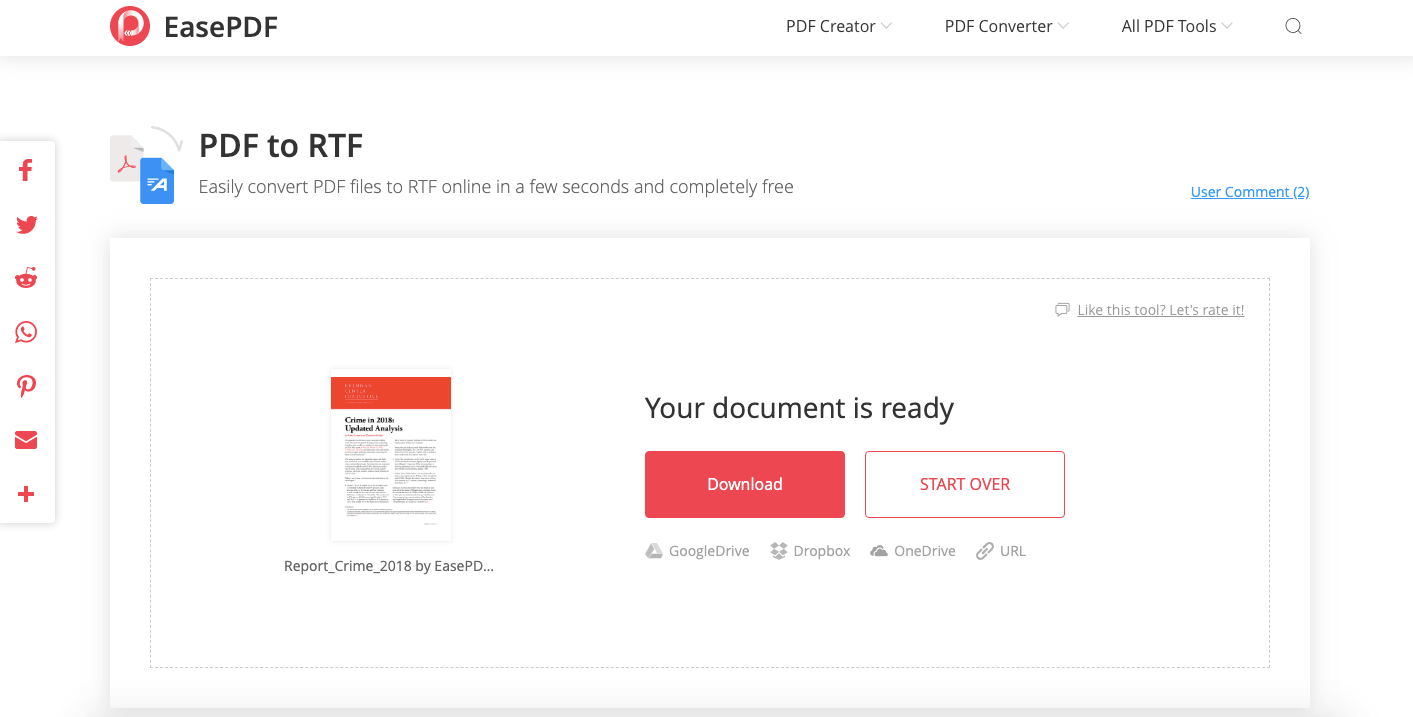
Opțiunea 2. Google Drive
Google Drive este un serviciu online de stocare și sincronizare în cloud lansat de Google. Google Drive acceptă deschiderea a până la 30 de formate de fișiere direct de pe browsere web, inclusiv fișiere Word, PDF, video HD și Photoshop, chiar și atunci când software-ul relevant nu este instalat pe dispozitivul dvs. Putem deschide un fișier PDF pe Google Drive și îl putem exporta într-un format RTF.
Pasul 1. Adăugați PDF-ul dvs. în Google Drive. Faceți clic pe butonul "+ Nou" din bara de meniu și selectați opțiunea "Încărcare fișiere" din lista derulantă, apoi alegeți un fișier PDF pe dispozitivul pe care îl încărcați. Dacă fișierul PDF pe care doriți să îl convertiți este deja pe Google Drive, săriți acest pas.

Pasul 2. Deschideți PDF-ul cu Google Docs. Faceți clic dreapta pe PDF-ul pe care tocmai l-ați încărcat, alegeți „Deschideți cu” și alegeți „Google Docs”. Fișierul dvs. va fi afișat imediat pe Google Docs .
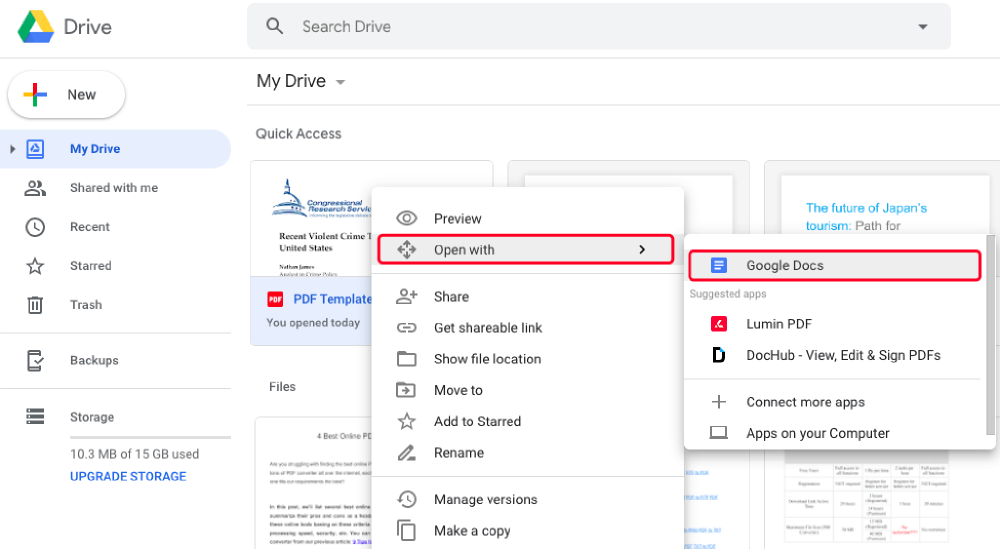
Pasul 3. Accesați meniul „Fișier” din interfața Google Docs , alegeți „Descărcați” din lista derulantă, apoi selectați „Format text bogat (.rtf)” ca format exportator. Iar PDF-ul dvs. va fi descărcat pe dispozitivul dvs. ca fișier RTF.
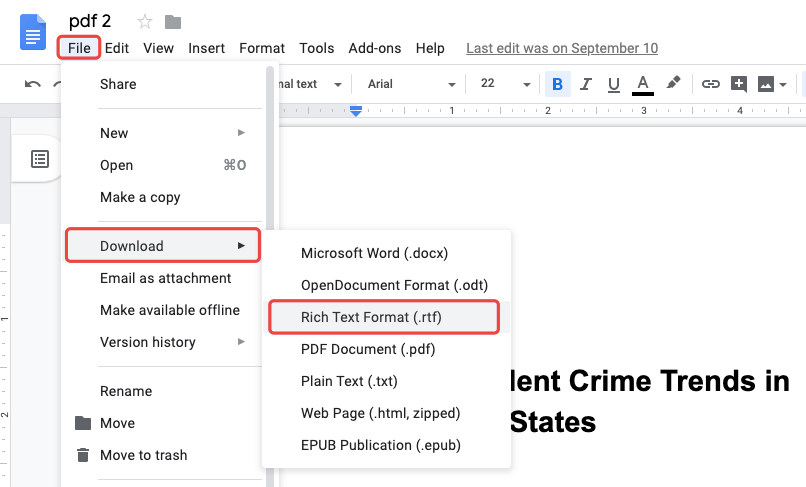
Între timp, putem publica, de asemenea, fișierul nostru RTF convertit pentru a face fișierul disponibil pe browser printr-un link. Pentru a face acest lucru, alegeți „Publicați pe web” din meniul „Fișier” din Google Docs . În caseta de dialog prompt, faceți clic pe butonul „Publicare”. Google Drive va afișa un mesaj care vă solicită „Sunteți sigur că doriți să publicați această secțiune?”, Alegeți „OK” pentru a continua. Acum, Google Drive va publica fișierul dvs. pe web și veți primi un link pentru acest document online. Puteți partaja acest link prin copiere și lipire sau partajare a acestui fișier pe Facebook, Twitter și Gmail.
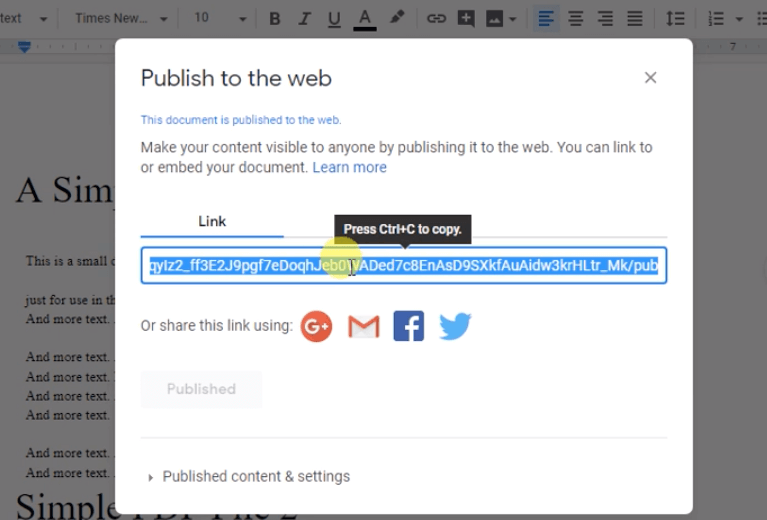
Partea 2. Cum se convertește PDF în RTF cu software
Pentru utilizatorii care se ocupă de PDF și au nevoie să convertească o grămadă de documente în fiecare zi, s-ar putea să vă luați în considerare un software de convertire a PDF-ului care vă poate sta oricând, chiar și atunci când conexiunea la internet este dezactivată. Printre tot felul de programe legate de PDF, găsim două reprezentative pentru a le recomanda.
Opțiunea 1. PDFelement (Windows și Mac)
PDFelement este un software PDF remarcabil și ușor de utilizat. Oferă instrumente puternice de editare și conversie pentru a lucra cu PDF-uri. PDFelement permite utilizatorilor să transforme documente PDF în diferite formate de fișiere, cum ar fi .doc, .html, .rtf, .jpg etc. Cu tehnologia OCR încorporată, putem edita și converti PDF scanat cu ușurință.
Pasul 1. Descarcă și instalează gratuit PDFelement pentru computer.
Pasul 2. Rulați software-ul și alegeți opțiunea „Convert PDF” pe interfață.

Pasul 3. Pe fereastra recent deschisă, faceți clic pe „Adăugați fișiere” pentru a adăuga documentul PDF pe care doriți să-l convertiți. PDFelement acceptă conversia în lot, astfel încât să puteți adăuga mai multe fișiere simultan.
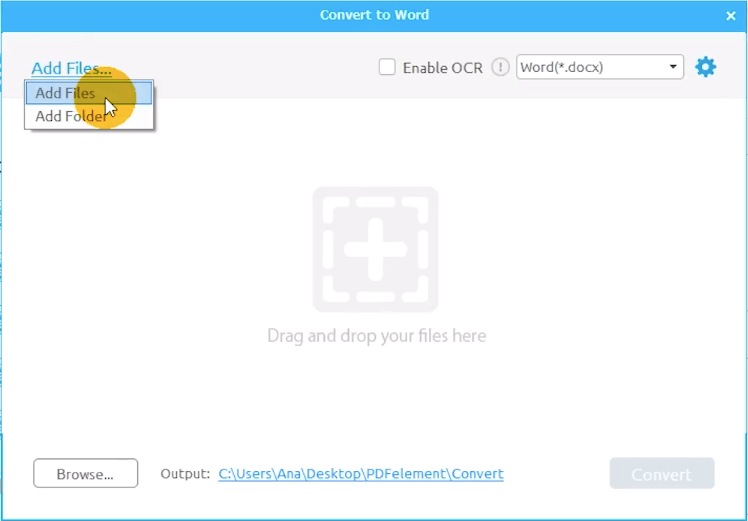
Pasul 4. În coloana format, alegeți „RTF” din lista derulantă. Puteți personaliza anumite pagini pentru a fi convertite în secțiunea „Interval de pagini”. Dacă PDF-ul pe care îl adăugați este unul scanat, asigurați-vă că ați bifat opțiunea „Activați OCR”. Acum atingeți „Convertiți” pentru a începe progresul convertirii, iar secunde mai târziu veți obține fișierul dvs. RTF convertit în folderul de ieșire.
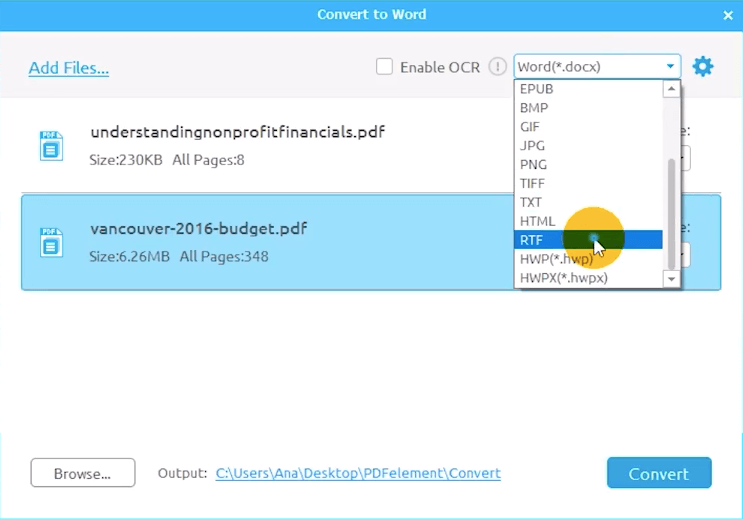
Opțiunea 2. Adobe Acrobat Pro (Windows și Mac)
Ca instrument versatil PDF, Adobe Acrobat Pro a fost utilizat ca o soluție finală pentru a crește productivitatea a zeci de mii de profesioniști. Cu Adobe Acrobat Pro, utilizatorii pot crea și edita cele mai inteligente PDF-uri, converti PDF-uri în alte formate precum formatele Microsoft Office , formatele de cărți electronice și multe altele.
Pasul 1. Deschideți PDF-ul cu Adobe Acrobat Pro, apoi selectați opțiunea „Export PDF” din meniul principal.
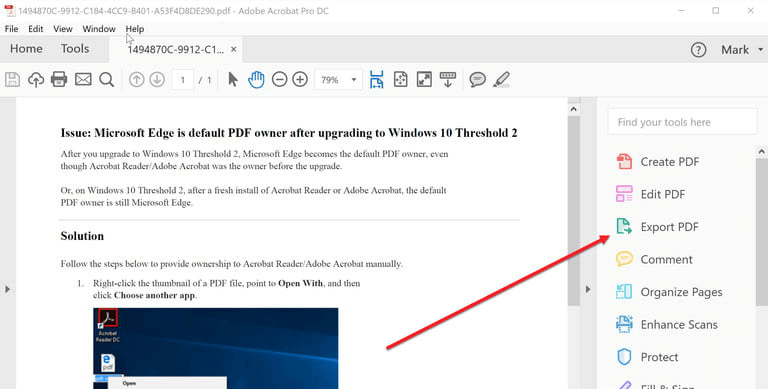
Pasul 2. Convertiți PDF în RTF.
În dialogul „Export PDF”, faceți clic pe opțiunea „Mai multe formate” și alegeți „RTF” ca format de ieșire. Puteți personaliza setările de conversie făcând clic pe pictograma roată din dreptul formatului selectat.

Pasul 3. Alegeți unde doriți să salvați fișierul RTF convertit, îl puteți salva pe computer sau pe unitatea de documente. Apoi tastați un nume de fișier sau puteți utiliza numele implicit al fișierului. Acum faceți clic pe butonul „Salvați” și PDF-ul dvs. va fi convertit într-un fișier RTF.
Partea 3. Cum să salvați PDF în RTF cu aplicații mobile
Cum se convertește PDF în RTF pe un telefon mobil? Cel mai convenabil mod este să utilizați un convertor online precum EasePDF PDF to RTF Converter , pe care să îl accesați și să operați conversia oricând pe un iPhone sau un telefon Android. O altă opțiune ușoară este să instalați o aplicație de conversie PDF. Aici vă sugerăm o aplicație iOS care vă poate plăcea - Convertorul de documente.
Document Converter este o aplicație iOS care permite utilizatorilor să convertească fișierele la aproape orice format de document major. Puteți converti documente (inclusiv PDF), imagini sau cărți electronice în DOCX, DOC, HTML, ODT, PDF, RTF, TXT, etc. Această aplicație este compatibilă cu iPhone, iPad și iPod touch și funcționează pe iOS 10.0 sau o versiune ulterioară.

Pasul 1. Alegeți documentul PDF de intrare
Pasul 2. Selectați „RTF” ca format de ieșire.
Pasul 3. Începeți să convertiți. Va dura doar câteva secunde.
Pasul 4. Deschideți fișierul convertit sau partajați-l în Pages, Office, Drive etc.
Conversia este procesată pe un server cloud securizat, ceea ce o face mai ușoară, mai rapidă și mult mai prietenoasă cu bateria. Și asta înseamnă că este necesară o conexiune la internet pentru a utiliza această aplicație. Fișierele încărcate și convertite vor fi șterse imediat de pe server după conversie.
Concluzie
Prima alegere pentru conversia PDF în RTF este folosirea convertorului online EasePDF , pe care îl puteți folosi pe un computer Windows, Mac, Linux sau un telefon mobil. Pentru utilizatorii de computere, puteți alege, de asemenea, Adobe Acrobat și PDFelement. Iar pentru utilizatorii de telefonie mobilă, o aplicație de genul „Convertorul de documente” este o alegere bună. Vă rugăm să lăsați o recenzie dacă aveți mai multe idei bune.
A fost de ajutor articolul?
DA Sau NU
































cometariu
comment.averageHints.0